Hvis du jobber med Elementor, er det uunngåelig at du noen ganger gjør feil eller vil angre endringer. Den gode nyheten er at Elementor gir deg muligheten til å spore historikken av endringene dine og se og laste inn revisjoner av siden din. I denne veiledningen vil jeg forklare hvordan du kan bruke disse funksjonene effektivt for å gjøre arbeidet ditt mer effektivt.
Viktigste funn
- Historikken viser de siste endringene på siden.
- Du kan hoppe tilbake til tidligere versjoner av siden din.
- Revisjoner lar deg jobbe med forskjellige lagringspunkter av siden og gjenopprette dem om nødvendig.
Trinn for bruk av historikk og revisjoner i Elementor
For å bruke historikk og revisjoner i Elementor, følg disse enkle trinnene:
Få tilgang til historikk- og revisjonsinnstillinger
Du finner endringshistorikken direkte i den nedre verktøylinjen til Elementor. Her finner du symbolet som ligner på et tidshjul. Klikk på denne pilen med klokken.
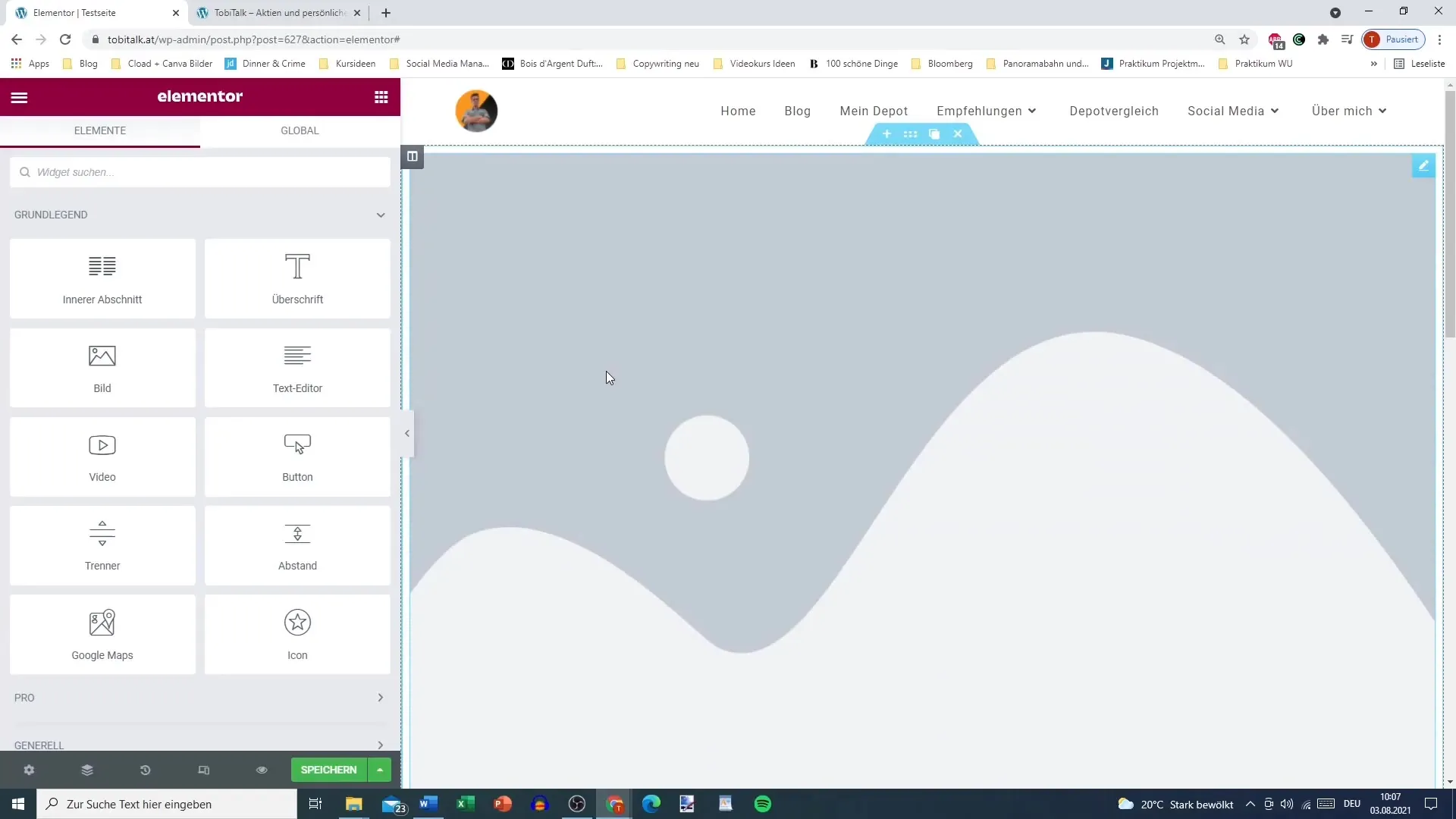
Tidshjulet symboliserer historikken. Når du klikker på det, ser du en oversikt over dine siste endringer. På denne listen vil den siste endringen alltid være øverst, mens de eldste endringene vises lenger ned.
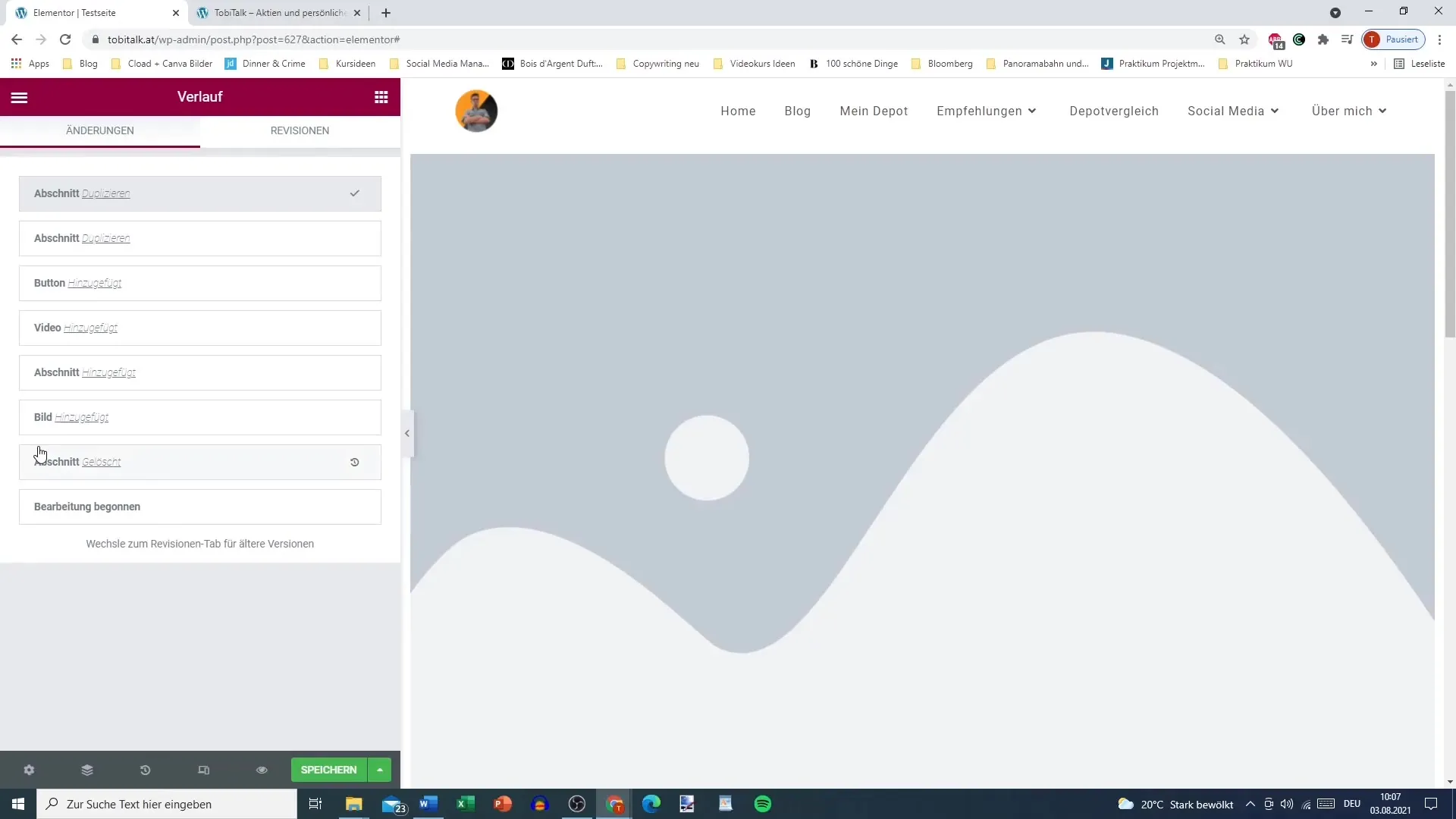
Tilbakestill endringer ved hjelp av historikken
La oss si at du har duplisert en seksjon eller lagt til en knapp og nå ønsker å angre en av disse endringene. Du kan klikke på den ønskede tiden i historikken for å tilbakestille siden til denne forrige versjonen.
For eksempel, hvis du klikker på "Tilbake"-knappen, ser du endringen du har gjort. Merk at alle justeringer som er gjort etter dette, vil ikke være synlige før du har returnert til den ønskede versjonen.
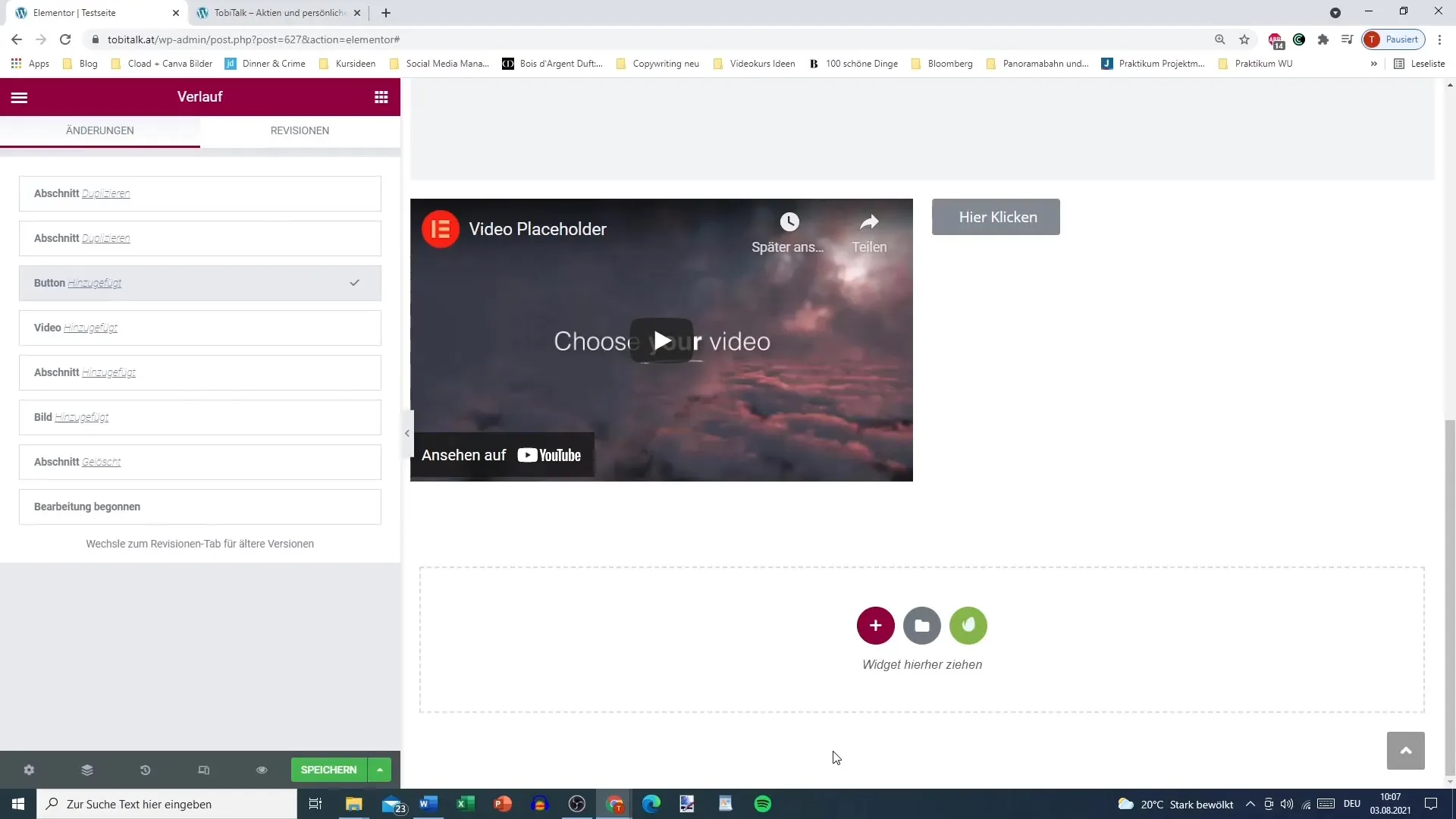
Bruk av revisjoner
Hvis du trenger mer detaljer og lagringspunkter, kan du gå til revisjonene. Disse finner du også i den nedre delen. Her ser du en liste over alle lagrede versjoner du har gjort på siden.
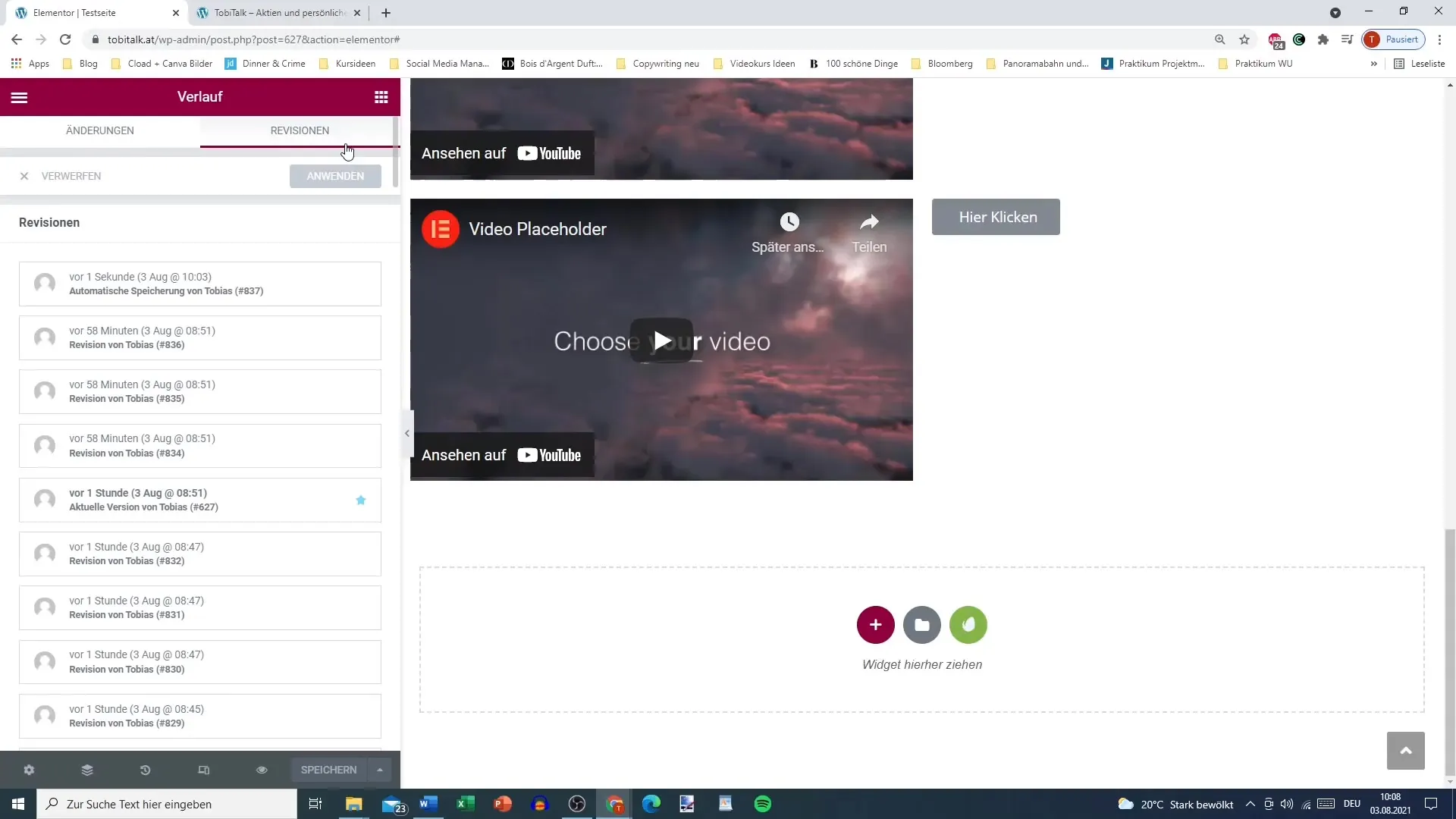
Hver revisjon vises med en tidsstempel. Du kan gå gjennom revisjonene for å finne ut hva som var på siden din på et bestemt tidspunkt. Hvis du ønsker å gå tilbake til en bestemt revisjon, klikk bare på den ønskede revisjonen.
For eksempel kan du velge revisjonen med tidsstempelet 777 for å se endringene som ble gjort på elementene dine den gangen. Endringene kan være knyttet til widgets eller layoutelementer.
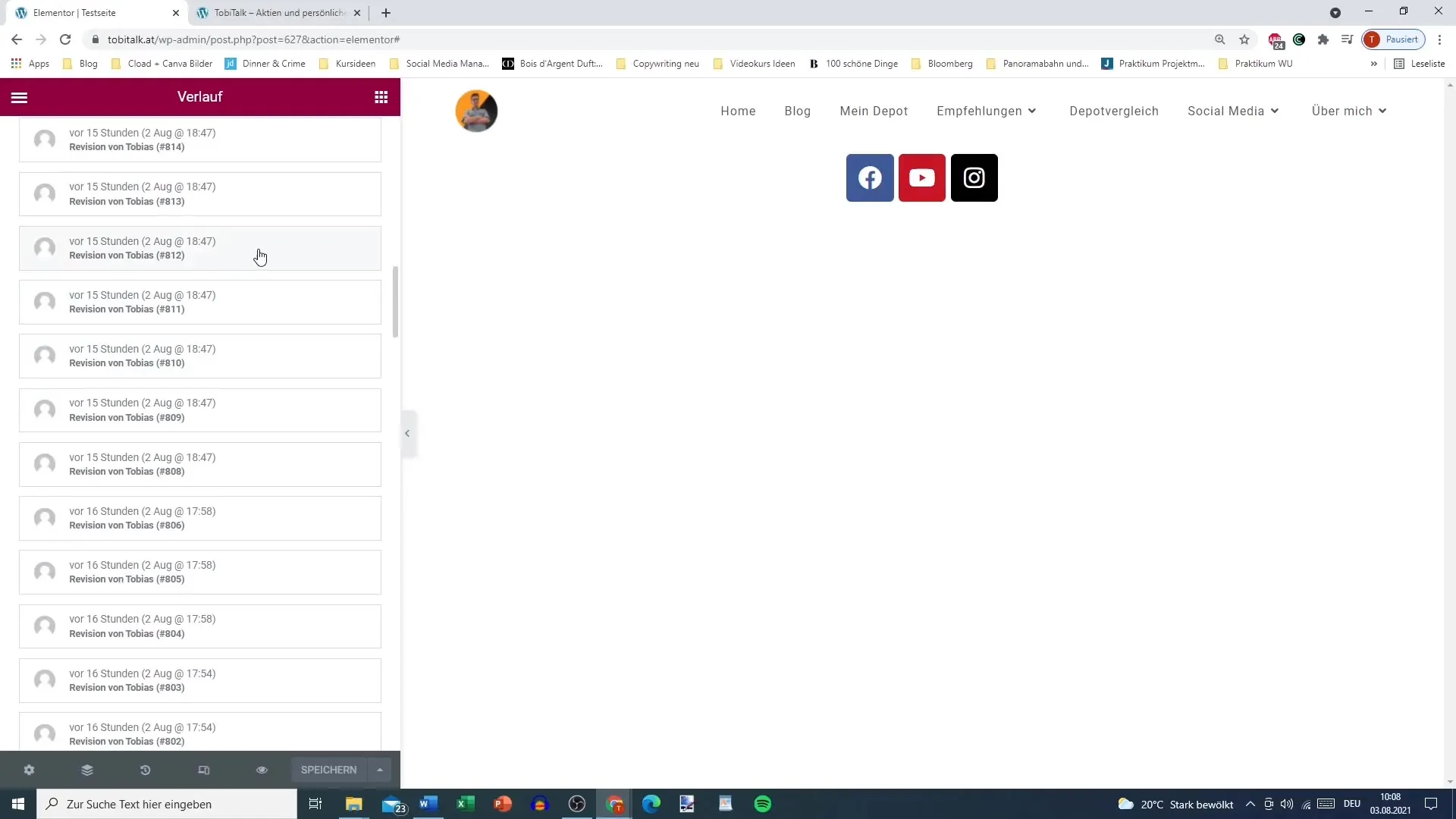
Lagre endringer
Husk å klikke på "Bruke" etter at du har tilbakestilt de ønskede innstillingene eller brukt revisjoner for å lagre endringene. Dette er avgjørende for å sikre at du forblir på ønsket versjon av siden.
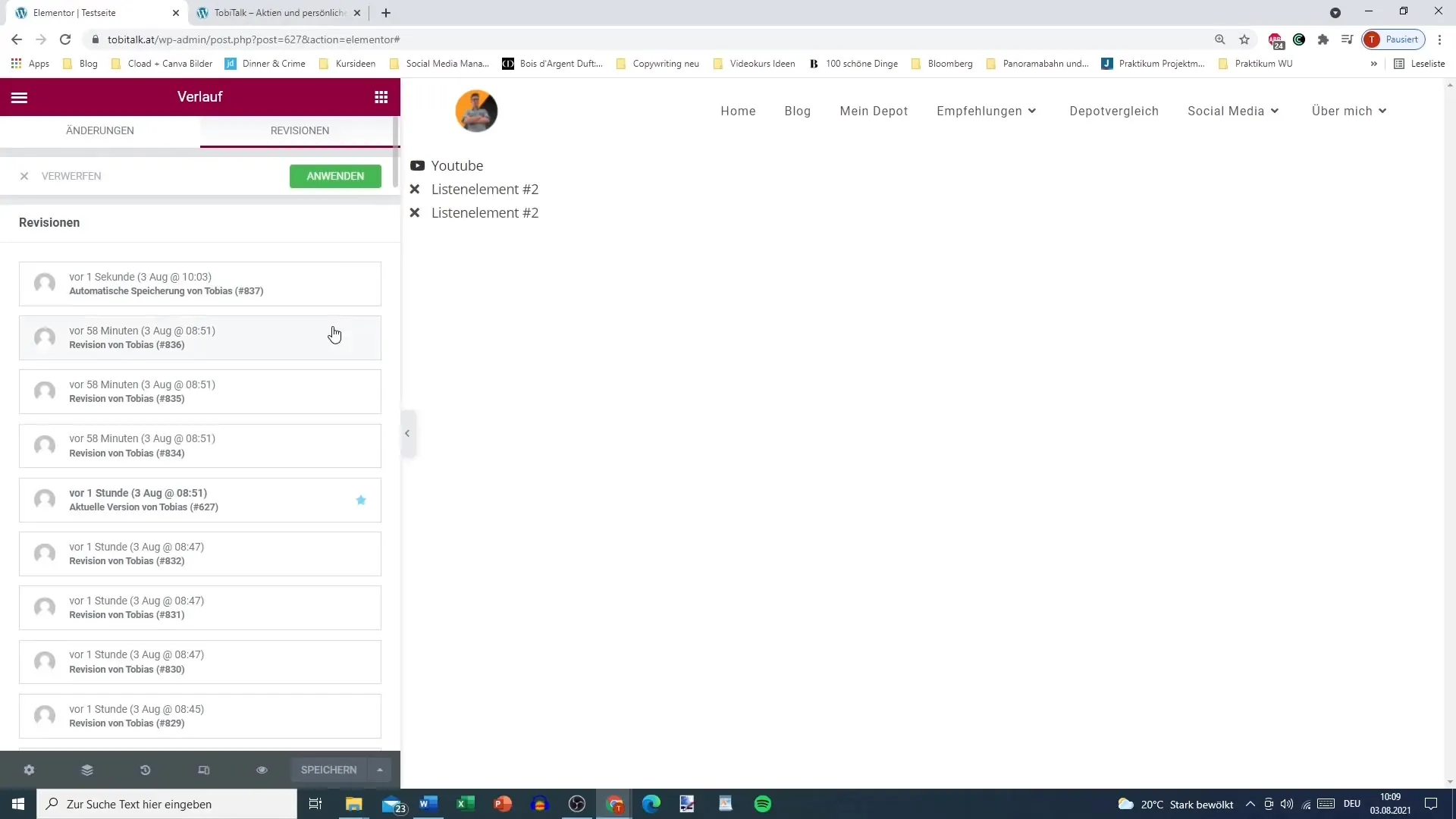
Hvis du ikke gjør det, kan du tilbakestilles til den gamle modusen, noe som betyr at alle gjorte endringer kan gå tapt.
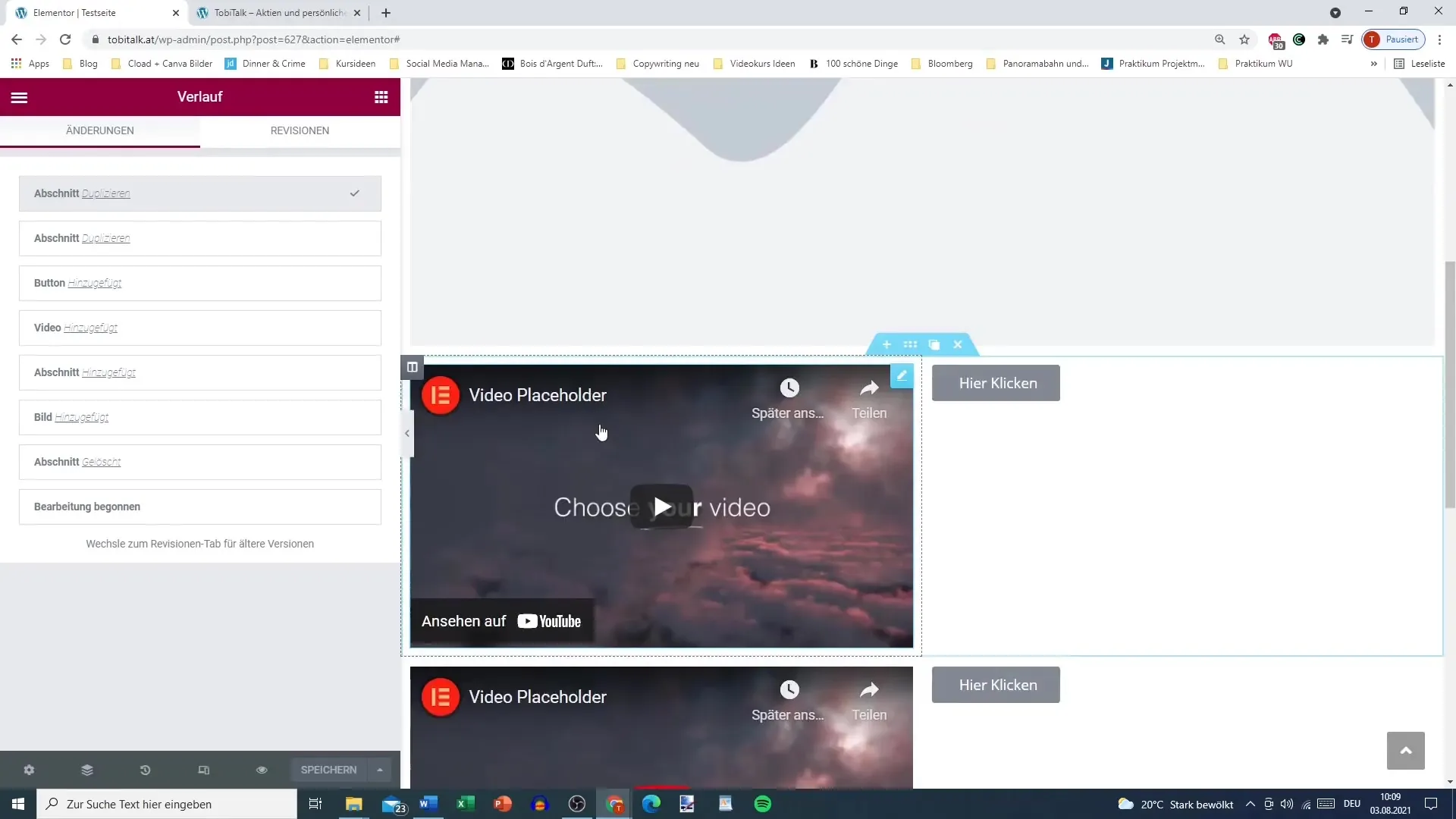
Siste sikkerhetstrinn
Det er lurt å lagre hele siden når du er ferdig med endringene. Dette vil sikre at du alltid kan få tilgang til den siste versjonen hvis du ønsker å gå tilbake.
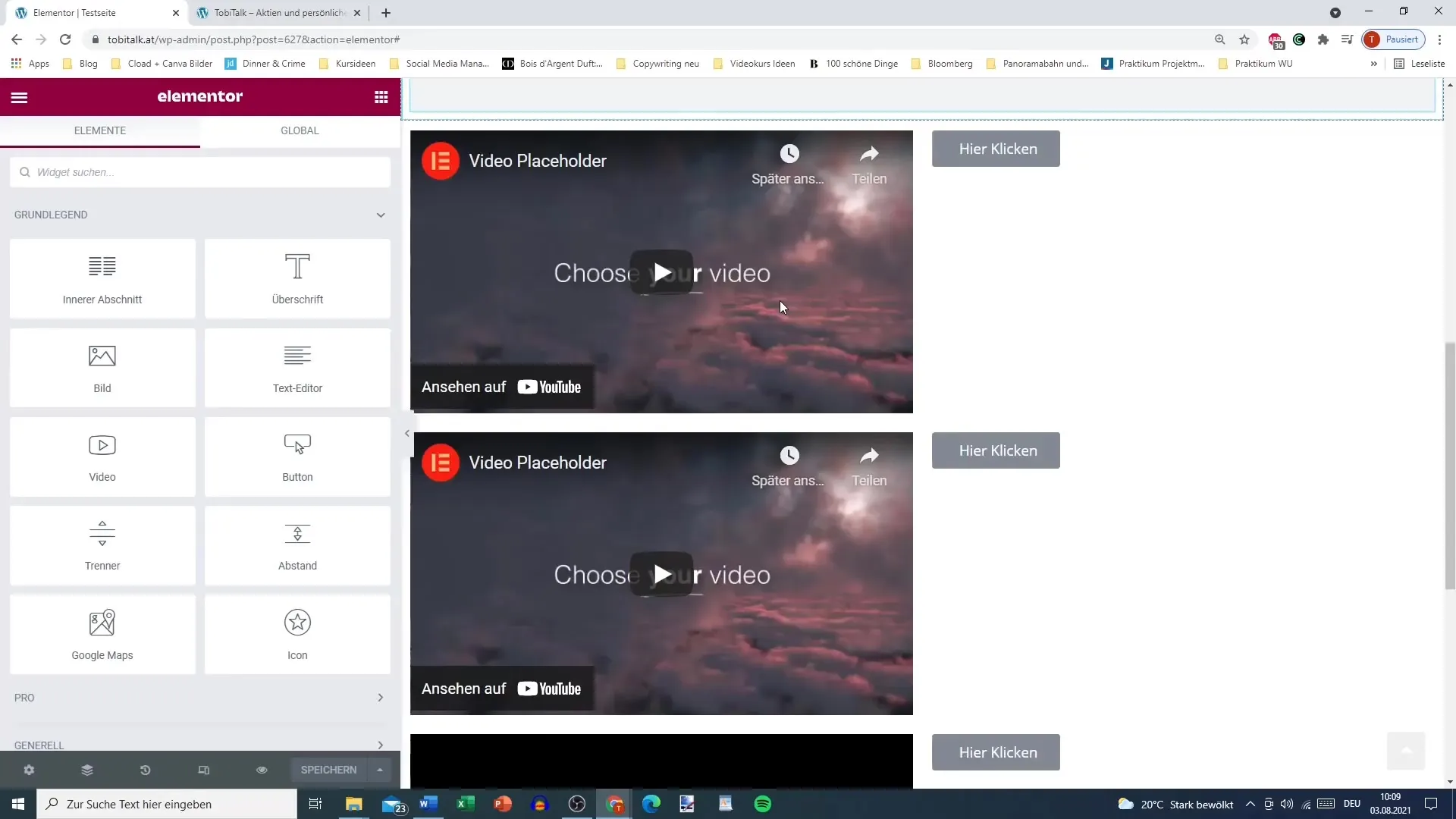
Oppsummering
Ved å bruke historikken og revisjonene i Elementor kan du bedre organisere og kontrollere arbeidet ditt på WordPress-sider. Feil kan dermed raskt tilbakestilles, og du kan nøyaktig gjenopprette den versjonen du trenger.
Ofte stilte spørsmål
Hvordan kan jeg åpne historikken i Elementor?Klikk på klokkeikonet i bunnlinjen av Elementor.
Hva skjer hvis jeg velger en gammel endring i historikken?Den valgte gamle endringen blir gjenopprettet på siden din, og alle påfølgende endringer fjernes.
Hvordan kan jeg identifisere de siste revisjonene?Revisjonene er merket med tidsstempler og viser når de siste lagringsoperasjonene ble utført.
Hva må jeg gjøre for å lagre endringene mine?Klikk på "Bruk" -knappen for å lagre endringene du har gjort.
Kan jeg når som helst gå tilbake til en eldre versjon?Ja, du kan når som helst velge en tidligere versjon fra historikken eller revisjonene og hoppe tilbake.


